今回ご紹介する「EarFun OpenJump」は、耳を塞がないオープンイヤー型で、長時間の使用でも快適です。
また、マルチポイント接続にも対応し iPhoneやMacなど、デバイス間の切り替えもスムーズに行えます。さらに、クリアな通話とIPX7の防水性能、LDAC対応の高音質なども魅力です。
(LDACは対応機種のみ)
この記事では、実際にEarFun OpenJumpを使用した筆者が、装着感、音質、マイク性能、マルチポイント接続などをレビューします。ぜひ参考にしてください。
記事の最後には、お得に購入できるクーポンの使い方も解説していますので、そちらもチェックしてください!
概要
- 特徴
-
- 14.2mm 高品質ウール複合ダイナミックドライバー
(低音から高音までクリアでバランスの取れた音質) - 再生時間
LDAC無効:イヤホン(最大11時間)/ケース込み(最大42時間)
LDAC有効:イヤホン(最大8時間)/ケース込み(最大30.5時間) - 急速充電:10分充電で2時間再生
- AI技術により通話時のノイズ低減
- マルチポイント接続、 Google Fast Pair対応
- IPX7 の防水性能で雨でも安心(イヤホン本体のみ)
- VGP2025金賞受賞
- 14.2mm 高品質ウール複合ダイナミックドライバー
- カラー
-
(リンク先はAmazon)
- 対応コーデック
-
LDAC、AAC、SBC
- 価格(参考価格)
-
10,990円(2025年6月2日時点)
- 発売日
-
2025年4月25日
- ショップ
-
Amazon / 楽天市場 / Yahooショッピング / 公式サイト
- クーポンコード
-
公式サイト、または Amazon で使用できる「クーポンコード」をご提供いただきました。
クーポンコード:EARFUNOWPR
対象商品: EarFun OpenJump
対象サイト:EarFun公式サイト、Amazon公式ショップ
有効期限:2025年6月16日 9:00 ~ 2025年7月16日 23:59クーポンコードを使用すると、6,711円(税込)で購入できますので、ぜひご利用ください。
(Amazonで購入する際は、ストアクーポンもあわせてご利用ください。やり方は記事の最後で解説しています)→ EarFun OpenJump
(リンク先はAmazonです)クーポンコードの使い方は、この記事の最後で説明しています。使い方が分からない場合は、そちらをチェックしてください。
今回紹介する商品
内容物
- イヤホン本体(ケース含む)
- 充電ケーブル
- ユーザーマニュアルなど

外観
ケース
ケースはマットな質感。表面がサラサラしているので、落とさないよう注意が必要です。


ケース背面にはUSB-C端子があり、充電時はLEDが【点滅】、満充電時は【点灯】で知らせてくれます。


保護ケースを検索
Amazonで検索 楽天市場で検索 Yahooショッピングで検索
ワイヤレス充電に対応しているのが嬉しいポイント!毎日、何時間も利用する人は、特にワイヤレス充電を重視するのではないでしょうか。

イヤホン本体
本体側面のロゴをタッチすることで、音楽再生・通話応答・音声アシスタントの起動などが利用できます。また、耳にかける部分(イヤーフック)は形状記憶合金が使われており、耳の形に合わせてフィット感を調整できます。
※詳細はこのあとで紹介します。


重量
重量は、ケース込みで73g、本体のみで8gです。
一般的なワイヤレスイヤホンと比べ、ケースサイズはやや大きめ。ポケットに入れて持ち運ぶには少しかさばります。


実際に使用してみた!
装着感
最初は「安定しないかも?」と感じましたが、公式動画のように、本体のイヤーフック(耳にかける部分)を数回ガッツリ曲げることで、しっかりフィットするようになりました。「どれくらい曲げていいのか分からない…」という人は、下の動画を参考にして下さい!見ると見ないでは装着感が全く変わります。
動画を見てフィット感を調整したあとは、軽いジョギングや縄跳びをしても、全くずれませんでした。
また、メガネと併用しても問題なく使えたほか、約3時間の連続使用でも快適に利用できました。耳が痛くなるようなことは無かったです。
音質
iPhone と Mac で確認しました。
また、確認時は初期設定のままで、EQは変更していません。
低音がしっかりしていて、全体的にバランスが良いです。
ただ、高音がやや控えめで、特に音楽再生では若干こもって聞こえる場面もありました。
価格が異なりますが、先日レビューした「ACEFIT Pro」と比べると音の透明感では劣ります。
ラジオ、ポッドキャスト、YouTube動画(トークメイン)では快適に楽しめます。
なお、LDAC対応デバイスを使用すると、より高音質な再生が可能です。
(iPhoneはLDACに対応しておらず、AACでの再生となります)
iPhoneとMacでマルチポイント接続を試してみた
EarFun OpenJump は、マルチポイント接続に対応しており、2台のデバイスと同時接続できます。今回は iPhone と Mac に接続して動作確認してみました。
デバイスの切り替え動作
音楽や動画の再生に関しては、最初に再生を開始したデバイスが優先される仕様です。別のデバイスで再生を始めたい場合は、現在の再生を停止してから操作する必要があります。
着信時の動作
以下は、実際の使用時の一例です。
- Macで動画を再生中に、iPhoneに着信
- イヤホンで通話に応答
- 通話終了後、自動的にMacの動画が再開
このように、接続したデバイス間の切り替えはスムーズです。
マルチポイント接続の設定手順(iPhone と Mac の例)
iPhoneとMacでマルチポイント接続を行う手順は以下の通りです。
(他のスマホやPCでも基本的な流れは同じかと)
1台目の端末とのペアリング(今回はiPhone)
- 絶縁フィルムを剥がす
- イヤホンを戻しケースを閉じる
- ケースを開く (このタイミングでイヤホンがペアリングモードになる)
- 設定アプリを起動しBluetoothをタップ
- Bluetoothを有効にする
- EarFun OpenJump とペアリング
2台目の端末とのペアリング(今回はMac)
専用のアプリを利用すると簡単に設定できるそうですが、アプリを利用しない人もいると思うので、ここでは、アプリを使用せず設定していきます。なお、すでに1台目と接続済みという前提で進めます。
- イヤホンをケースに戻す
- ケースのボタンを3秒長押し (LEDが緑色に点滅するまで)
※ボタンの位置:ケースを開くと手前に小さなボタンがあります - 2台目のデバイスのBluetoothを有効にする
- EarFun OpenJump とペアリング
- 1台目のデバイスで再接続 (Bluetooth の設定で EarFun OpenJumpを手動で選択 )
ペアリングが上手くいかない時は、初期化すると良いかもしれません。手順は以下のとおりです。
- イヤホンをケースに戻す
- ケースのボタンを9秒以上長押し (LEDが黄色に点滅するまで)
Google Fast Pair に対応していれば、Bluetoothを有効にしてケースを開くだけ。あとは、表示に従って進めば簡単にペアリングできます!楽ちんです!

マイク性能をチェック
静かな部屋での通話であれば、相手にクリアな音声が届きます。
一方、交通量の多いような騒がしい場所ですと、AIノイズキャンセリングにより周囲の音は抑えられますが、音声まで処理され人工的な声になってしまいます。
屋内での使用には十分な性能がありますが、屋外での使用はまあまあという感じです。
(風が強いと、風切り音が結構入ります)
実際の音声:「通話時」と「録音時」
「通話時」と「録音時」の2つのシーンでマイク性能をテストしました。
通話時の音声
こちらは「静かな部屋で通話した際の音声」です。スマホのスピーカーから再生された音を「直接録音」しているので、実際の聞こえ方とは多少異なります。あくまで参考程度にお聞きください。
静かな部屋で通話
録音時の音声
iPhoneのボイスメモで2つの音声サンプルを録音しました。1つは「静かな部屋での音声」、もう1つは「交通量の多い場所での音声」です。それぞれでノイズキャンセリングの効果を確認してください。
静かな部屋で録音
交通量の激しい場所で録音
ノイズキャンセリング機能により、車の走行音は抑制されています。ただその代わりに、いかにもノイズ処理した音になってしまいます。
専用アプリ:EarFun Audio(できること/使い勝手)
「EarFun Audio」という専用のアプリを使うと、次のようなことができます。
- イヤホンの設定
- ホワイトノイズの再生(自然の音)
- アカウント設定
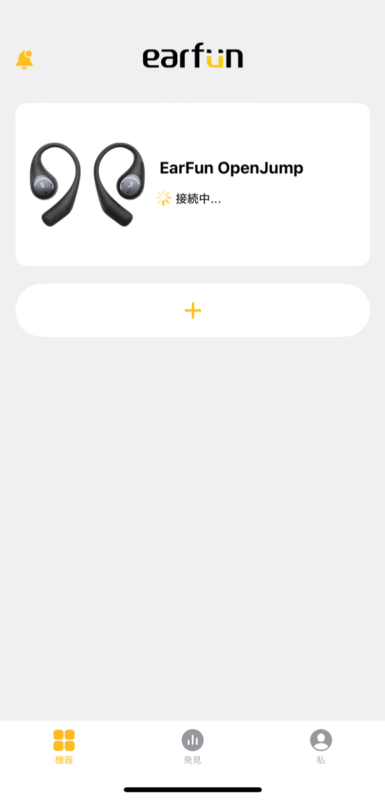
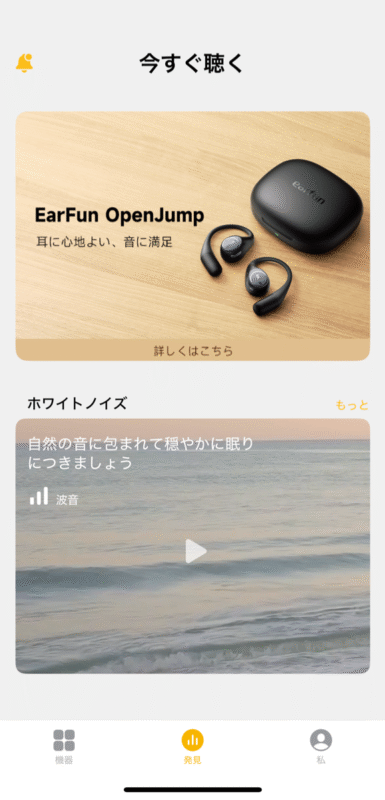
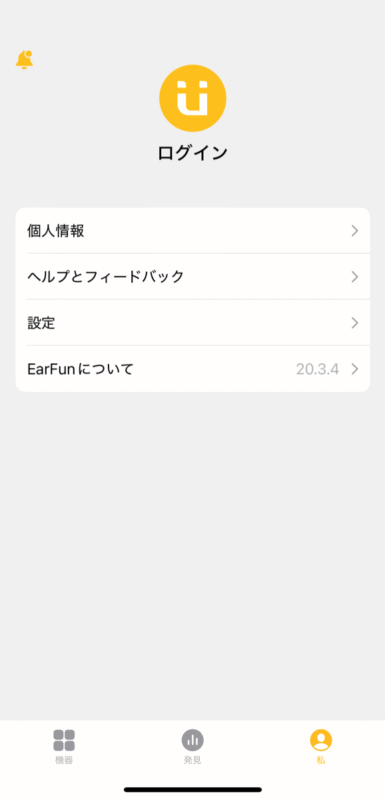
イヤホンの設定
設定できる項目は以下の通りです。
| カテゴリー | 設定項目 |
|---|---|
| モード切り替え | ・ゲームモード ON/OFF ・シアターモード ON/OFF |
| イコライザー | ・カスタムイコライザー(手動設定) ・適応イコライザー(聴力テストによる自動設定) |
| タッチ操作 | ・無効化 ・左右個別カスタマイズ |
| その他の設定 | ・デュアルデバイス接続 ・音声ガイダンス ・自動電源オフ ・イヤホンを探す ・製品チュートリアル ・バージョン ・初期設定に戻す |
ホワイトノイズ(自然の音)
中央のタブでは、自然の音を再生できます。集中したい時に便利です。
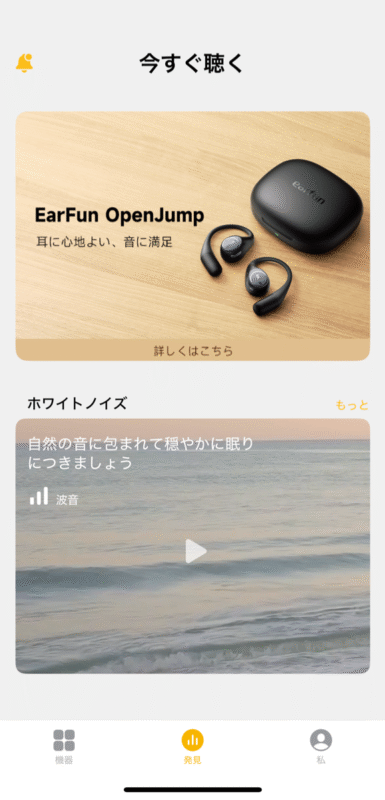
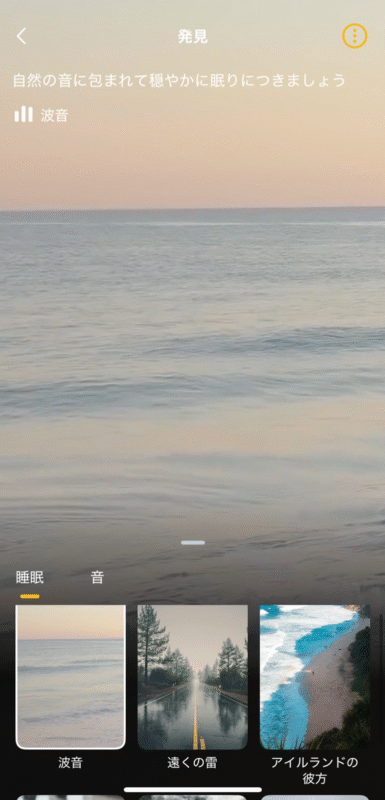
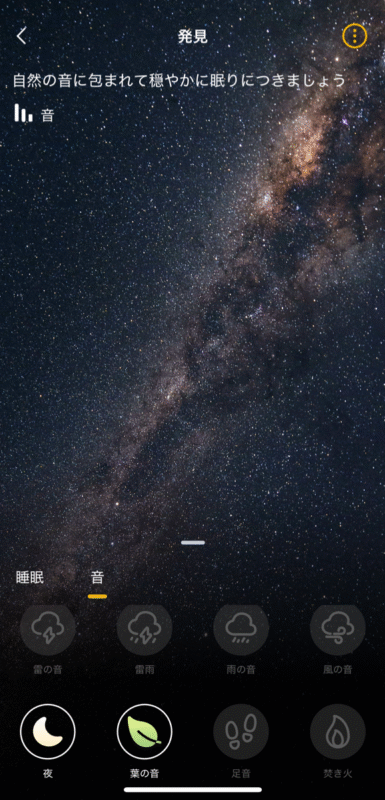
アカウントの設定
ちなみに、EarFun Audio はアカウント登録せずに利用できます(2025年6月6日時点)。もしあとから、アカウント登録したくなったら、右下の「私」というタブから登録できます。
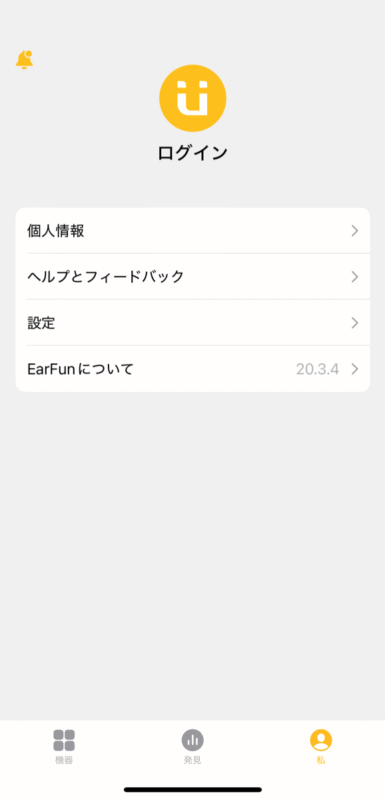
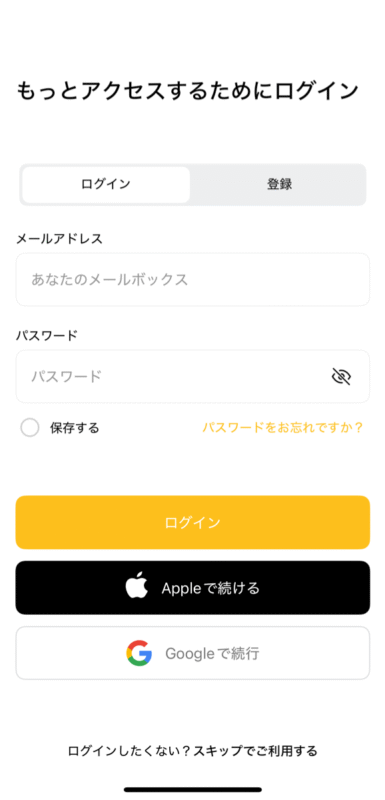
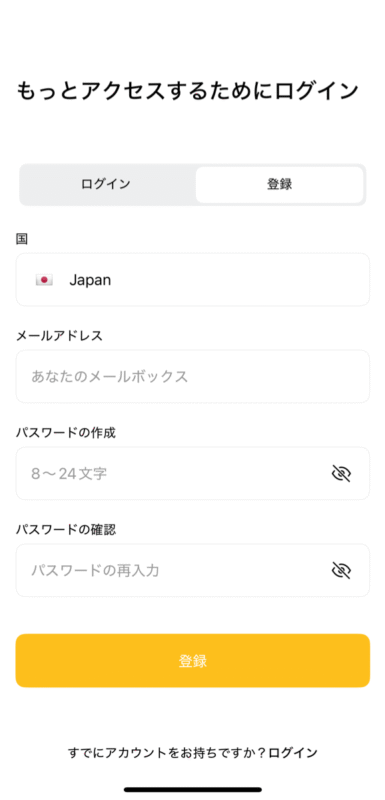
操作性
本体側面のロゴをタッチすることで、音楽再生、通話応答、アシスタント起動などが可能。
反応は良好ですが、音でのフィードバックがないため、何回タップしたか分かりにくい点が惜しいです。
なお、タッチ操作のカスタマイズは専用のアプリで行えます。左右別々に設定したり、タッチ操作そのものを無効化することもできます。
音楽再生の操作
| 操作 | タッチ操作 |
|---|---|
| 再生/一時停止 | 左右どちらかを2回タップ |
| 次の曲 | 右を3回タップ |
| 前の曲 | 左を3回タップ |
| 音量を上げる | 右を1回タップ |
| 音量を下げる | 左を1回タップ |
通話の操作
| 操作 | タッチ操作 |
|---|---|
| 電話を受ける・切る | 左右どちらかを2回タップ |
| 着信拒否 | 左右どちらかを2秒間長押し |
音声アシスタントの操作
| 操作 | タッチ操作 |
|---|---|
| アシスタント起動 | 左右どちらかを2秒間長押し |
バッテリーもち/充電時間
公称値
- LDAC 使用:イヤホン単体 → 最大8時間 /ケース込み → 最大30.5時間
- LDAC 未使用:イヤホン単体 → 最大11時間/ケース込み → 最大42時間
実測値
実際に、5時間連続使用した結果は以下のとおり。
5時間の再生でバッテリーが 60% 残っていれば、日常使いで困ることはまずないかと。
開始直後(100%) → 1時間後(100%)→2時間後(90%)→3時間後(80%)→4時間後(70%)→5時間後(60%)
使ってみて!
良かった点
- 耳を塞がないオープンイヤー型
長時間使用しても「耳が蒸れない」「痛くならない」 - 周囲の音が聞こえる
周りの音も聞こえるので、安全な「ながら聴き」ができる - クリアな通話品質
静かな環境であればクリアな音声で通話できる - マルチポイント接続
2台のデバイスをスムーズに切り替え可能 - バッテリーもちが良い
単体で最大11時間、ケース込みで最大42時間(LDAC無効時) - ワイヤレス充電対応
使用頻度が高いほど嬉しい機能 - 急速充電対応
10分充電で2時間再生可能 - IPX7防水
雨や汗を気にせず使える - 専用アプリ「EarFun Audio」
細かな設定が可能 - Google Fast Pair対応
Androidデバイスとのペアリングが簡単 - LDAC対応
高音質で音楽を楽しめる(LDAC対応機種の場合) - 高いコストパフォーマンス
価格以上の機能と音質
残念な点
- 音漏れ
音量を上げると、どうしても音漏れは発生する - 騒がしい場所での聞き取りにくさ
騒がしい場所では、かなり音量を上げないと聞こえにくい - 音がこもって聞こえる
高音域が弱いせいか、若干、音がこもって聞こえる - ケースが大きい
持ち運びに少しかさばる - ケースが滑りやすい
マットな質感だが、滑りやすい - LDACとマルチポイントの併用不可
両方の機能を同時使用できない。どちらか一方のみ選択
気になる点
- タッチ操作時のフィードバックなし
タッチした際に、イヤホン側の反応が一切ないので分かりづらい。タッチに対する反応自体は良好。 - 初期の装着感がイマイチ…
初期状態だとフィット感がイマイチでした。調整が必要になると思います(公式動画をチェック)。調整後はジャストフィットでかなり快適!!面倒でも絶対やった方が良いですよ。^^
まとめ:オススメする人/オススメしない人
今回紹介した商品
保護ケースを検索
Amazonで検索 楽天市場で検索 Yahooショッピングで検索
クーポンコードの使い方
クーポンコード
公式サイト または Amazon で使用できる「クーポンコード」をご提供いただきました。
クーポンコード:EARFUNOWPR
対象商品: EarFun OpenJump
対象サイト:EarFun公式サイト、Amazon公式ショップ
有効期限:2025年6月16日 9:00 ~ 2025年7月16日 23:59
クーポンコードを使用すると、6,711円(税込)で購入できますので、ぜひご利用ください。(Amazonで購入する際は、ストアクーポンもあわせてご利用ください)
→ EarFun OpenJump
(リンク先はAmazonです)
クーポンコードの使い方は、このあと説明しますので参考にしてください。
クーポンコードの使い方
記事投稿時点では、ブラックのみでした。
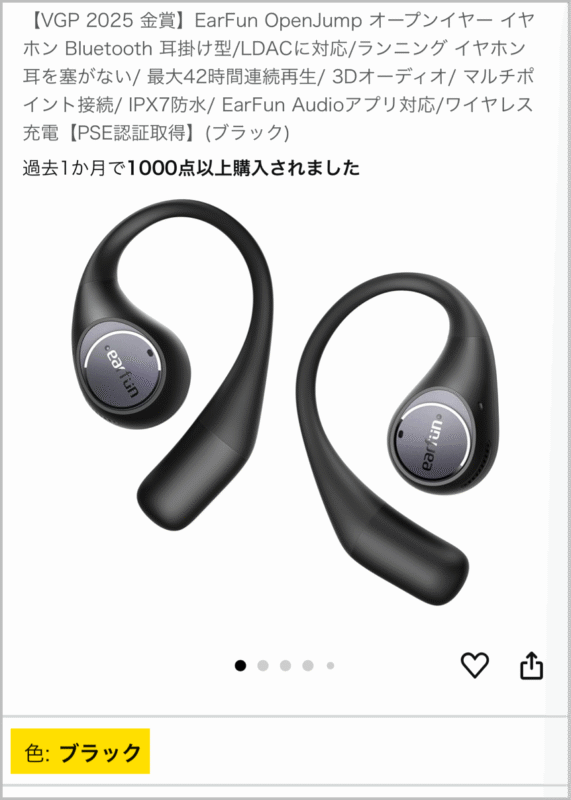
商品ページに表示されているクーポンは併用できるので、クーポンが表示されていたら忘れずにチェックを入れます。
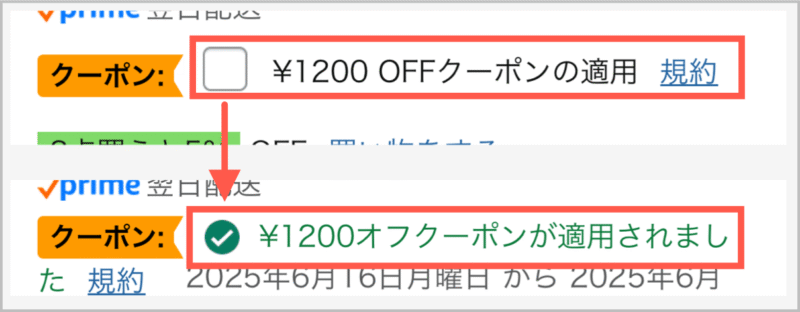
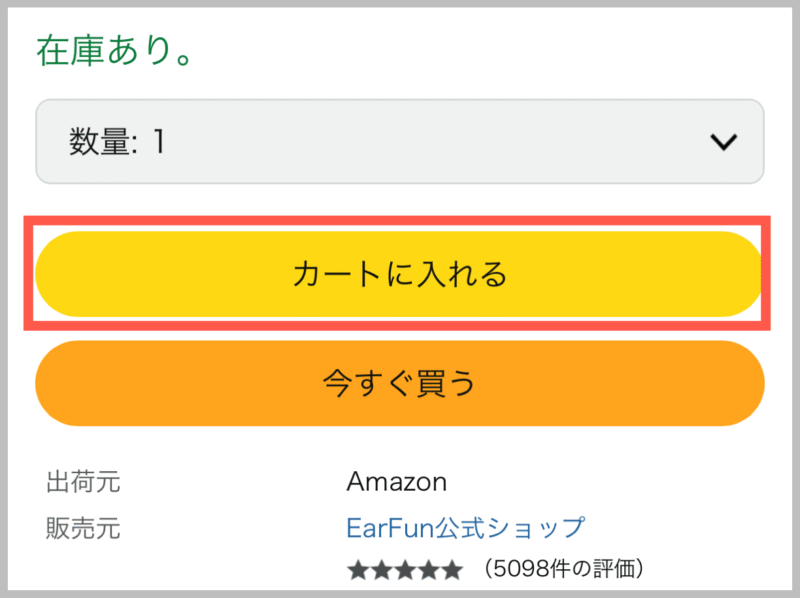
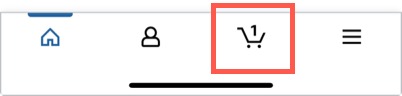

お支払い方法の欄に「ギフトカード、商品券、プロモーションコードを使用する」というリンクがあるのでタップします。
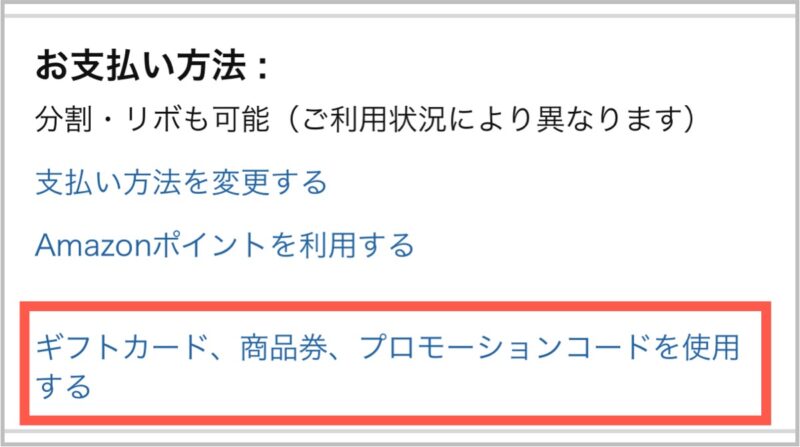
クーポンコード:EARFUNOWPR
上記のクーポンコードを貼り付けて[適用]ボタンをタップ
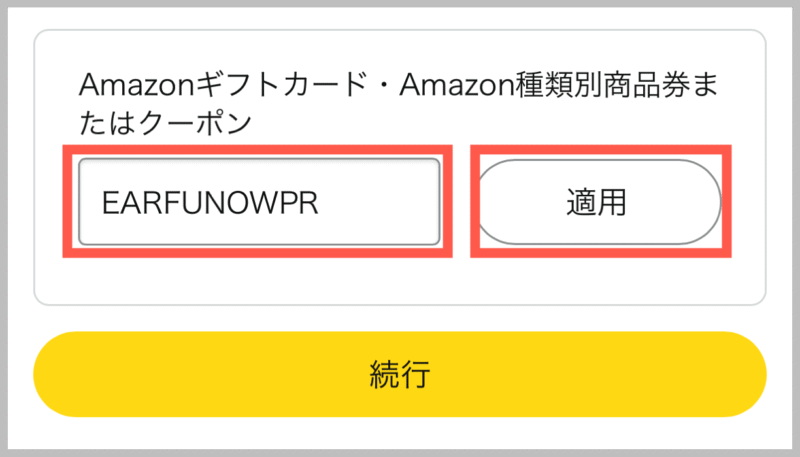
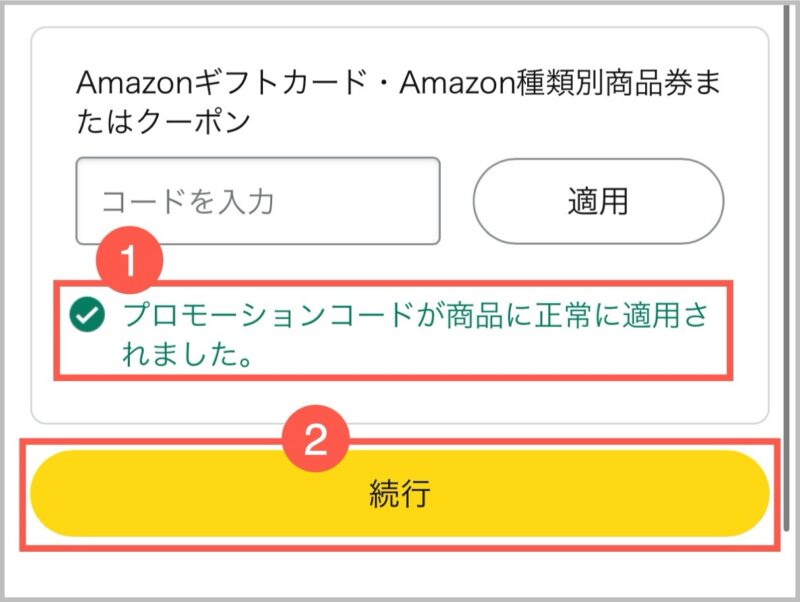
ストアクーポンに加え「クーポンコード(12% OFF)」も適用すると、2,279円 OFFとなり、最終的に 6,711円(税込)になります。お得ですね。
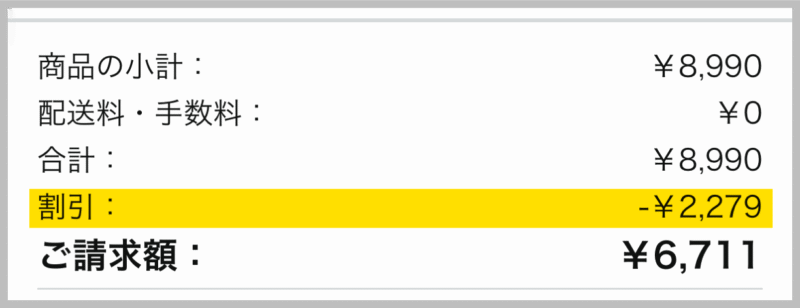
あとは、発送方法などを指定して【注文を確定】すれば完了です。











コメント